一、引导系统安装
1、把 Windows 2003 安装光盘放入光驱,并从光盘引导。
二、加载raid驱动
2、在屏幕的底部出现信息:Press F6 if you need to install a third party SCSI or RAID driver 时,请尽快按”F6″键。
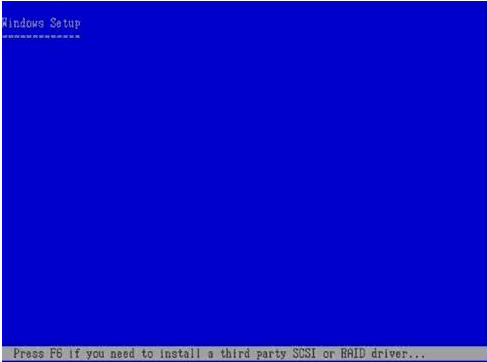
稍后将会停止硬件的自动检测,并且允许您指定第三方硬件的驱动程序。
3、按完”F6″,后,安装程序会继续加载模块。这是正常的。过一会儿后,您将会看到以下信息:Setup could not determine the type of one or more mass storage devices installed in your system, or you have chosen to manually specify an adaptor.
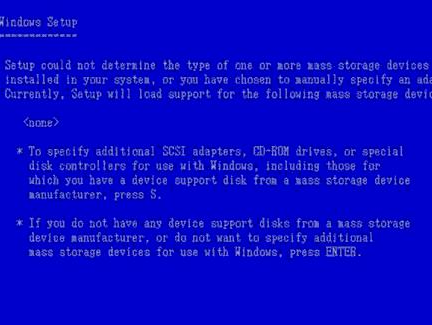
4、按”S” 键加载指定设备驱动程序。
5、插入硬盘驱动软盘并按”Enter”,在设备列表里会有一项服务器所配置的raid卡的选项,按”Enter”加亮选择。例如:在设备列表里会有一项选项 Inspur 2008 raid for windows server 2003 32-bit按”Enter”加亮选择。
Note:此项选择由具体raid控制器型号决定
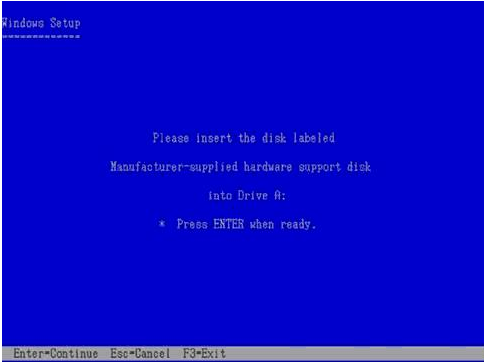
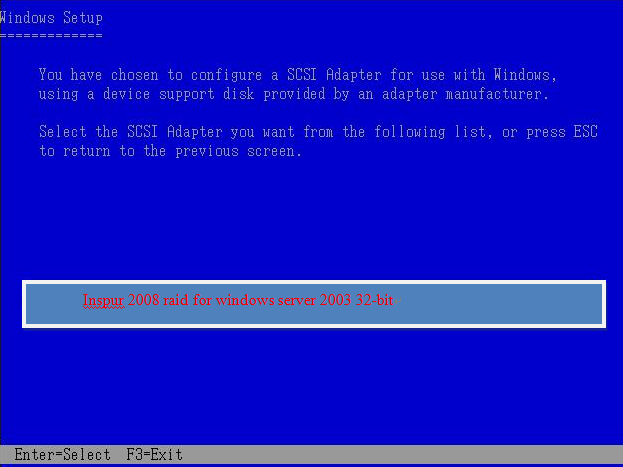
6、按回车选择从软盘安装驱动,拷贝完成后,安装程序将返回到设备列表界面。确定服务器RAID卡驱动在列表里,并按”Enter”继续。提示是否加载其他驱动
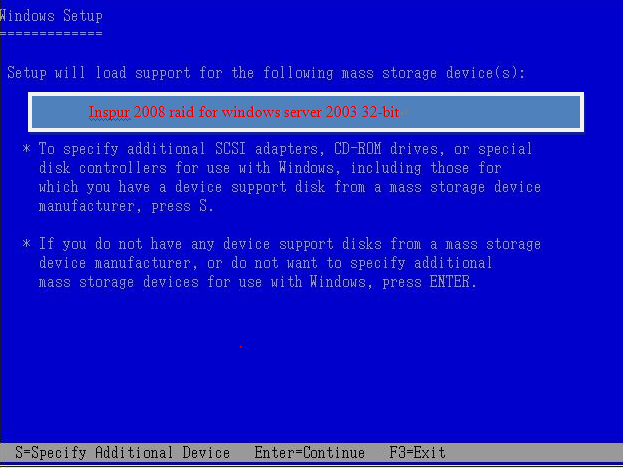
7、安装程序搜索系统里其它大容量的设备,这个步骤需要几分钟。
8、按”Enter”,安装Windows 2003

9、您将看到如许可协议画面。
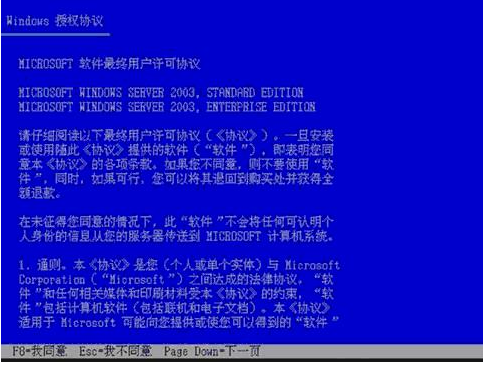
10、阅读许可协议,并按”F8″键接受。
三、硬盘分区
11、Disk 0 包含有未分区的空间,选择未分区空间,并按”C” 键创建分区。
NOTE:如果您是修复安装或重新安装,并且有重要数据在硬盘上,请不要删除原有硬盘分区。选择原系统盘进行安装。
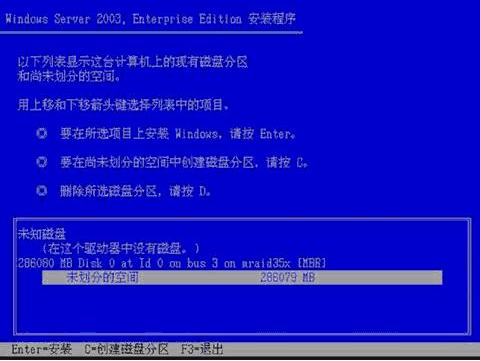
12、输入分区的大小,并按 “Enter” 。
NOTE: 推荐分区的大小为 40000MB 或更大。
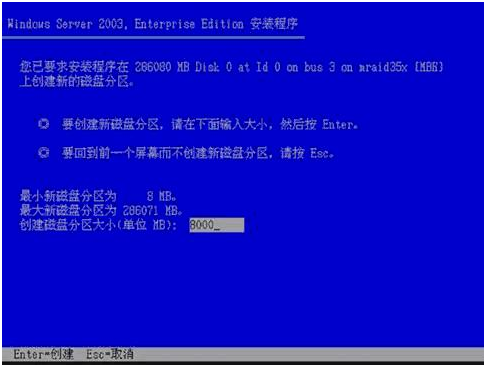
13、选择 C: New(Unformated) 分区,并按 “Enter” .
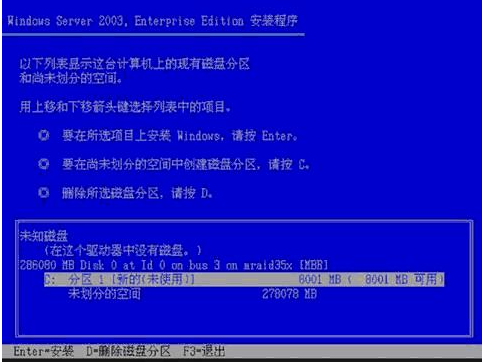
14、为分区选择文件格式,并按”Enter” . 开始格式化分区。
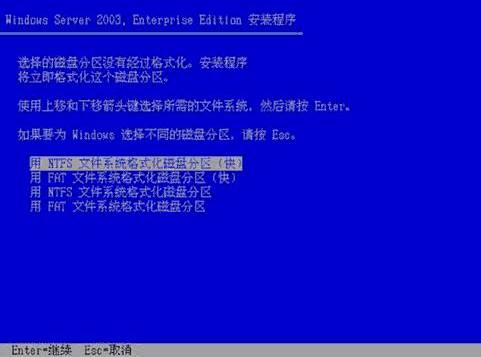
15、格式化完成后,安装程序开始拷贝文件到系统。
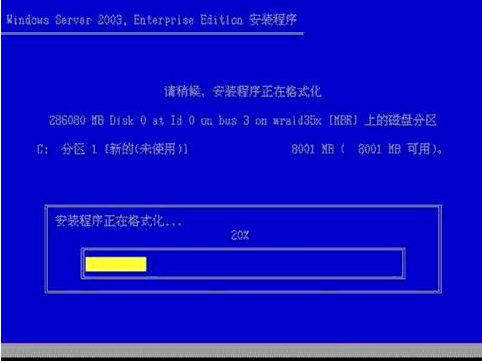
16、拷贝文件时依然会读取软盘中的驱动程序,软盘不要取出。
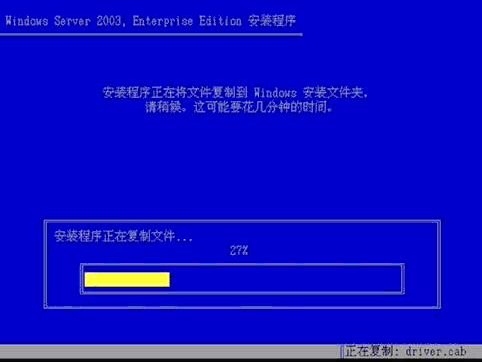
17、当安装程序完成了文件的拷贝,系统将自动重新启动 (注:请把软盘取出!!),并且自动启动图形安装部分。
四、安装过程中的基本设置
18.重启后图形安装部分如下:
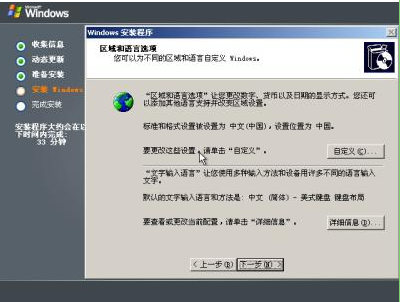
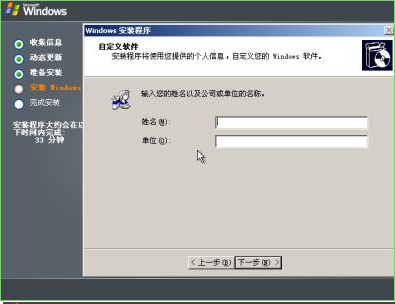
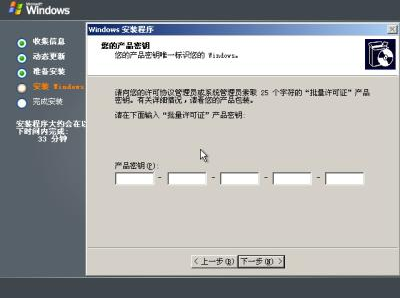
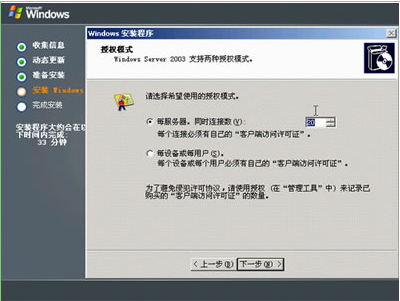
“每服务器模式”“每客户模式”说明:
每服务器模式——指将访问许可证(CAL)分配给当前的服务器,超过授权数量的连接将被拒绝.这种模式适用于不需要大多数客户端连接到多台服务器的情形。
每客户模式——该许可证模式是为网络中每一个客户端购买一个许可证,这样网络中的客户端就可以合法地访问网络中的任何一台服务器,而不需要考虑”同时”有多少客户端访问服务器;
该许可证模式适用于企业中有多台服务器,并且客户端”同时”访问服务器的情况。
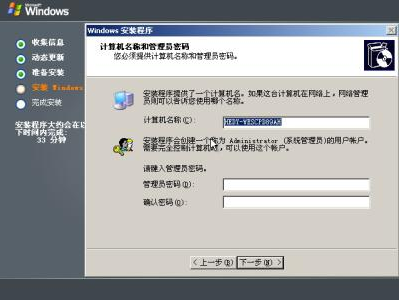

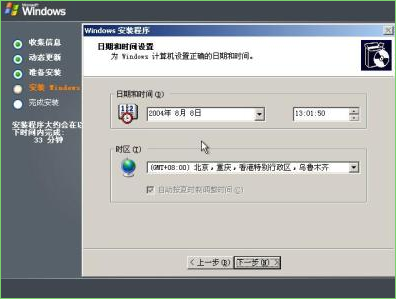
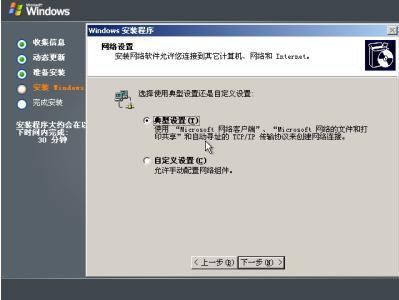
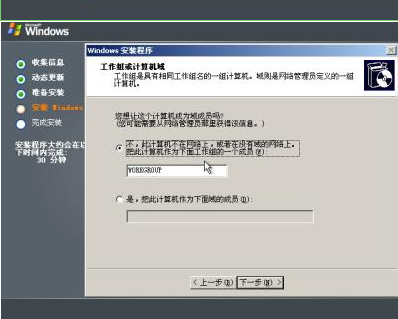
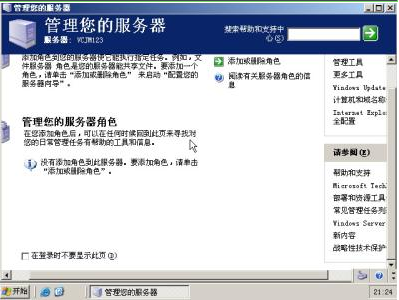
安装完成。
转载请注明:IT运维空间 » 系统安装 » 手工安装Windows Server 2003操作系统步骤【图文】



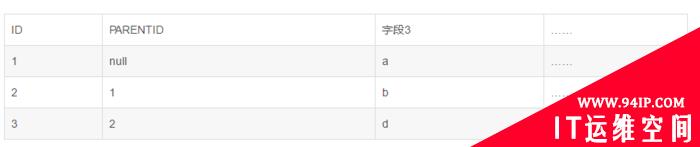




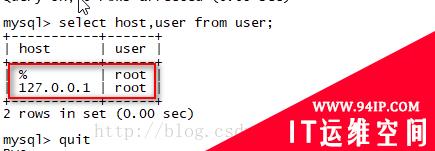











发表评论